Si të zbuloni një numër telefonuesi të panjohur

Mësoni si të identifikoni telefonuesit e panjohur dhe të shmangni telefonatat e padëshiruara me metodat më të mira.
Discord është krijuar si një platformë për lojtarët për të komunikuar me miqtë e tyre brenda dhe jashtë një loje. Karakteristikat kryesore për ta mundësuar këtë janë kanalet e komunikimit me tekst, zë dhe video. Ju mund të komunikoni me përdorues të tjerë përmes serverëve të përbashkët ose përmes mesazheve private.
Një nga mjetet më të vogla alternative të komunikimit është statusi. Statusi është një tregues i vogël i asaj që po bëni. Ju mund të zgjidhni midis vlerave të paracaktuara të "Online", "Idle", "Mos Disturb" dhe "Invisible". Këto vlera konfigurojnë ngjyrën e pikës së vogël të statusit në këndin e poshtëm djathtas të fotografisë së profilit tuaj. Përveç ikonës së treguesit të statusit, mund të konfiguroni gjithashtu një status teksti të personalizuar për t'u bërë të ditur njerëzve të tjerë se çfarë po bëni ose si ndiheni.
Për të konfiguruar cilësimin e ikonës së treguesit të statusit, klikoni në foton e profilit në këndin e poshtëm majtas dhe më pas kliko ndonjë nga katër cilësimet e ikonës së treguesit të statusit. Për të konfiguruar statusin e tekstit të personalizuar, klikoni në opsionin e poshtëm "Vendosni një status të personalizuar".

Klikoni në foton e profilit tuaj në këndin e poshtëm majtas për të konfiguruar statusin tuaj.
Në krijuesin e statusit të personalizuar, mund të shkruani statusin tuaj personal në kutinë e sipërme. Ju mund të zgjidhni të parashtroni një emoji të vetme në statusin tuaj duke klikuar në ikonën e emoji-t në të majtë të kutisë dhe më pas duke zgjedhur një nga zgjedhësi i emoji-ve.
Së fundi, në kutinë me zbritje në fund, mund të konfiguroni se sa kohë dëshironi që statusi të qëndrojë përpara se të pastrohet automatikisht. Ju mund të zgjidhni midis gjysmë ore, një orë, katër orë, një ditë ose që statusi juaj të mos pastrohet automatikisht. Pasi të jeni të kënaqur me statusin tuaj të personalizuar, klikoni "Ruaj" në fund të djathtë për ta zbatuar atë.
Këshillë: Ju thjesht mund të zgjidhni një emoji si statusin tuaj dhe të mos specifikoni ndonjë tekst tjetër nëse dëshironi.
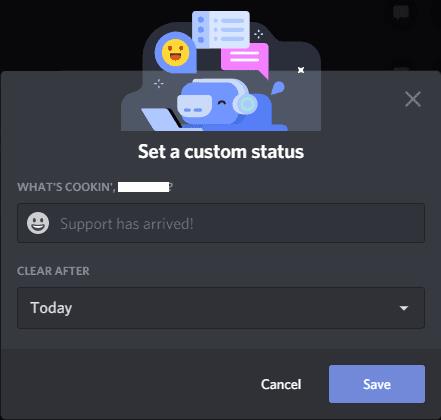
Konfiguro statusin tuaj të personalizuar, më pas klikoni "Ruaj" për ta zbatuar atë.
Pasi të keni ruajtur statusin tuaj të personalizuar, ai do të shfaqet së bashku me emrin tuaj në listat e përdoruesve përgjatë Discord. Për shembull, në listën e miqve, listat e anëtarëve të serverit dhe listën e mesazheve private.
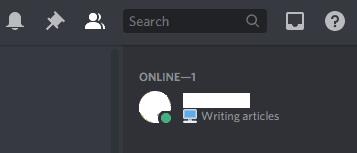
Statusi juaj i personalizuar do të shfaqet së bashku me emrin dhe ikonën tuaj në të gjithë Discord.
Mësoni si të identifikoni telefonuesit e panjohur dhe të shmangni telefonatat e padëshiruara me metodat më të mira.
Mësoni si të ndani emrat dhe mbiemrat në Excel duke përdorur formula të thjeshta ose funksionin Text to Columns. Këshilla të dobishme për MS Office
Mësoni hap pas hapi se si të çaktivizoni lidhjet e klikueshme në Notepad++ me këtë tutorial të thjeshtë dhe të shpejtë.
Shmangni shfaqjen e një shfaqjeje në Up Next në Apple TV+ për t'i mbajtur të fshehta shfaqjet tuaja të preferuara nga të tjerët. Këtu janë hapat.
Zbuloni se sa e lehtë është të ndryshoni fotografinë e profilit për llogarinë tuaj Disney+ në kompjuterin tuaj dhe pajisjen Android.
Po kërkoni alternativa të Microsoft Teams për komunikime pa mundim? Gjeni alternativat më të mira të Microsoft Teams për ju në 2023.
Ky postim ju tregon se si të shkurtoni videot duke përdorur mjete të integruara në Microsoft Windows 11.
Nëse e dëgjoni shumë fjalën Clipchamp dhe pyesni se çfarë është Clipchamp, kërkimi juaj përfundon këtu. Ky është udhëzuesi më i mirë për të zotëruar Clipchamp.
Me Regjistruesin falas të zërit mund të krijoni regjistrime pa instaluar një softuer të palës së tretë në kompjuterin tuaj Windows 11.
Nëse dëshironi të krijoni video mahnitëse dhe tërheqëse për çfarëdo qëllimi, përdorni softuerin më të mirë falas të redaktimit të videove për Windows 11.






